Amazon Alexa dává vašemu hlasu několik supervelmocí. Byl to první digitální asistent na trhu, dokud bitva inteligentních asistentů nezačala příchodem Domovská stránka Google. Nyní ji lze nalézt ve stovkách malých zařízení od malých reproduktorů, které přehrávají hudbu, až po automatizované inteligentní domy.
Naučme se, jak nastavit aplikaci Amazon Alexa pomocí zařízení podporujícího Alexa.
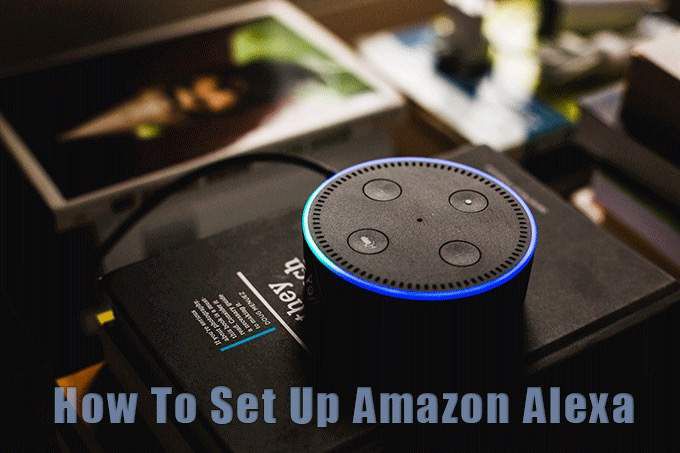
Nainstalujte aplikaci Alexa do telefonu
Amazon Alexa je cloudová služba, ale pokud si přejete ji spárovat s jakýmkoli zařízením, musíte si stáhnout bezplatnou aplikaci Alexa.
Tuto aplikaci si můžete stáhnout do libovolného smartphonu s operačním systémem Android nebo iOS. Aplikaci Alexa můžete samozřejmě také použít v systému Fire OS.
Instalace je přímá:
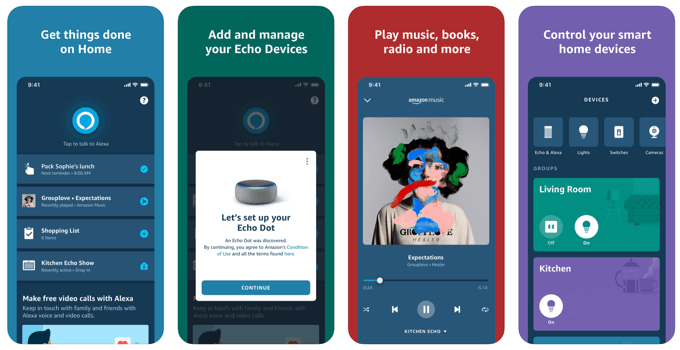
Můžete také přístup Alexa v libovolném kompatibilním webovém prohlížeči. Přihlaste se pomocí svého účtu Amazon.
In_content_1 vše: [300 x 250] / dfp: [640 x 360]->Přestože Windows mají Cortana, můžete pomocí Alexa nakupovat na Amazonu svým hlasem. Alexa je k dispozici ke stažení zdarma z Microsoft Store. Použití Alexy však nemusí být tak užitečné, protože Cortana je asistentem výběru pro zařízení Windows.
Inteligentní reproduktory jako Amazon Echo a Echo Dot jsou jedním z nejběžnějších Zařízení podporující Alexa, které uvidíte. Ve skutečnosti existuje osm typů zařízení Echo. Nastavení Alexa je pro všechny podobné. Podívejme se, jak nastavit Amazon Alexa pomocí Echo Dot, abychom ukázali, jak snadné to je.
Připojte Echo k zásuvce napájení
světelný kroužek kolem reproduktoru se rozsvítí modrou barvou a odstínem tyrkysové. Za okamžik se světlo změní na oranžové a pozdraví vás příjemný měkký hlas:
„Dobrý den, vaše zařízení je připraveno k nastavení. Stačí si stáhnout aplikaci Alexa a postupujte podle pokynů. “
Echo tečka zůstane v odstínu oranžové, aby signalizovala režim nastavení. V této barvě zůstane, dokud není konfigurace kompletní.
Připojte ozvěnu k síti Wi-Fi
Poznámka:Obrazovky nastavení se mohou mírně lišit od verzí zařízení, které vlastníte. Například echo druhé generace a třetí generace. Rozdíly jsou však malé.
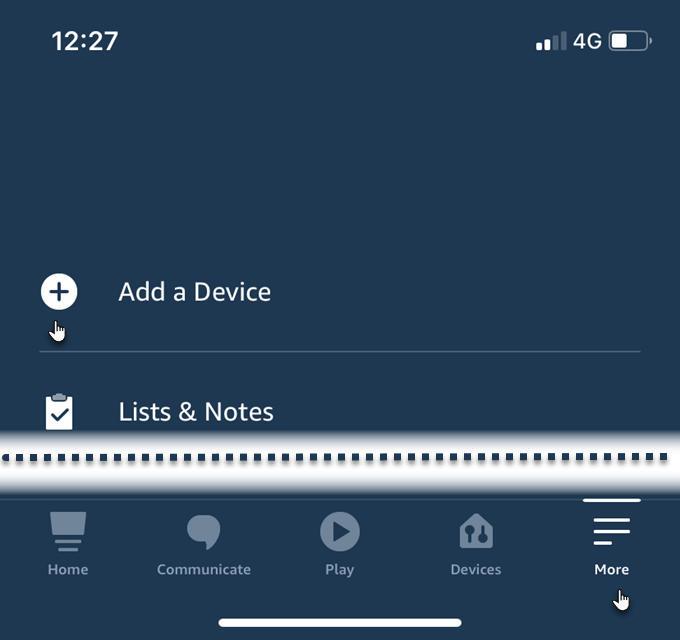
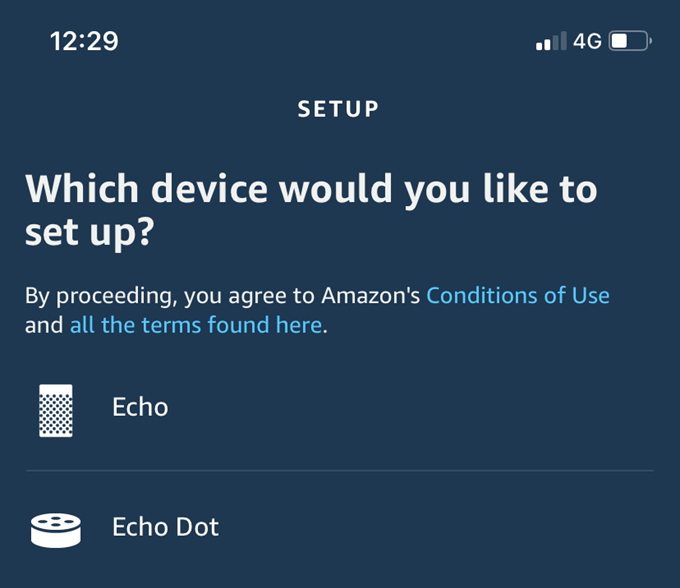
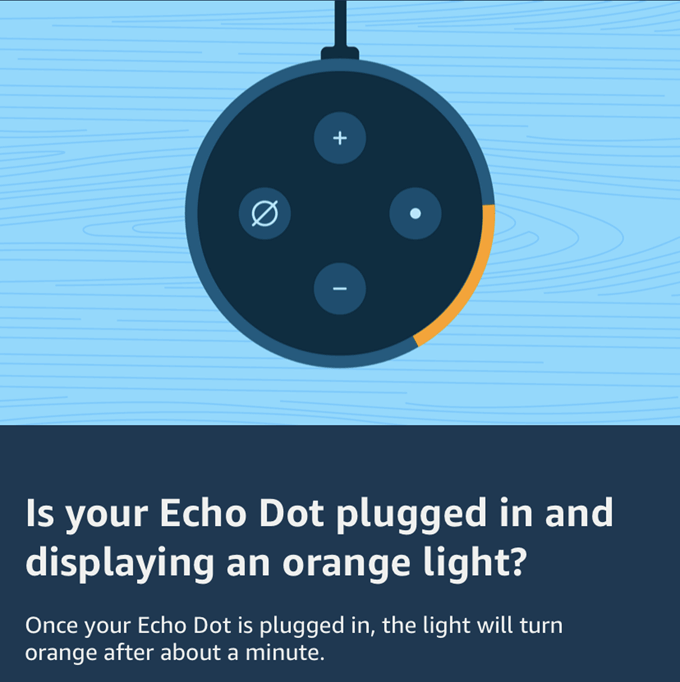

Výběr tato síť Wi-Fi přepne váš telefon z vaší hlavní sítě Wi-Fi a připojí jej přímo k Amazonské ozvěně. Síť Wi-Fi. Vyberte síť ze seznamu sítí Wi-Fi. Zadejte své heslo Wi-Fi a Echo je nyní propojeno s vaším vlastním Wi-Fi.
Poznámka:Tato speciální síť je dočasná. Amazon jej vytvoří tak, aby se zařízení stalo přístupovým bodem a vyměňovalo se informace o nastavení s aplikací Alexa. Jakmile je nastavení dokončeno, přístupový bod zmizí a oranžová kontrolka zhasne.
Změnit slovo probuzení
Alexa se rozsvítí připraven slyšet vaše příkazy, když použijete výchozí slovo probuzení, „Alexa.“
Můžete změnit probudit slovo k něčemu jinému. To může být nutné, pokud je v domě někdo se stejným jménem. Jen se zeptejte Echo: „Alexo, změňte probuzení slovo.“
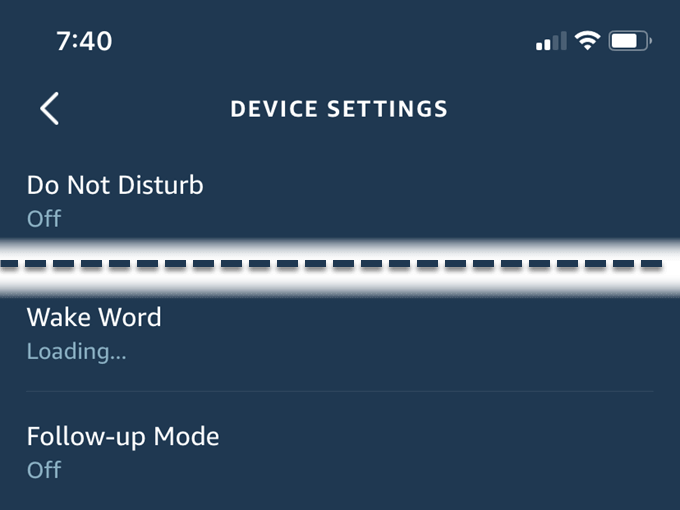
Říká vám jít do Zařízenía vybrat konkrétní zařízení. Přejděte na Nastavení zařízenía přejděte dolů na Probudit slovo. Klepněte na něj a vyberte probouzené slovo z těchto omezených možností: Alexa, Amazon, Echo a Počítač. Stále si nemůžete dát žádné jméno podle svého výběru.
Povolit dovednosti Alexa
Alexa Dovednosti jsou jako malí automatičtí roboti, kteří provádějí vaše nabídky, když mluvíte se zařízením. Existuje Tisíce Alexa Skills si můžete vybrat.
Prozkoumejte je v Stránka Alexa Skills na Amazonu a také je objevte v aplikaci Alexa. Můžete je povolit z libovolného zdroje.
Takto můžete povolit dovednosti aplikace.
V aplikaci Amazon Alexa vidíte krátký seznam tří nejoblíbenějších doporučených dovedností. Na obrazovce se také objeví několik dalších dovedností, které můžete vyzkoušet.
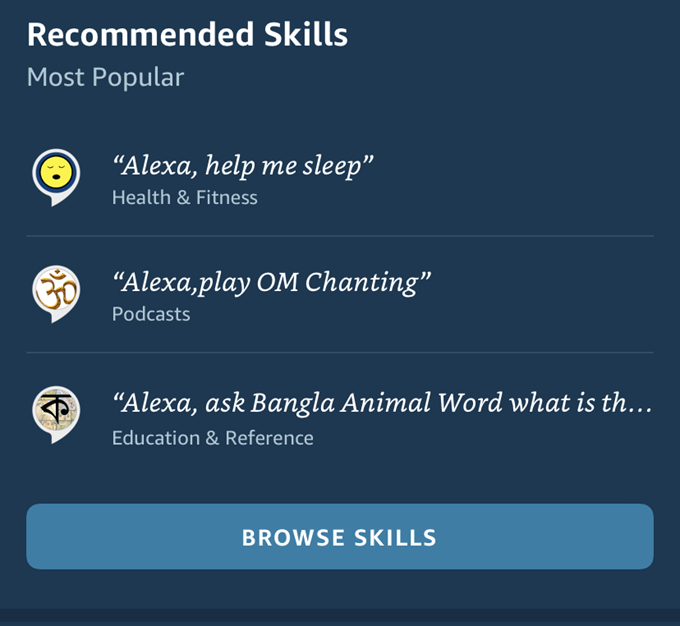
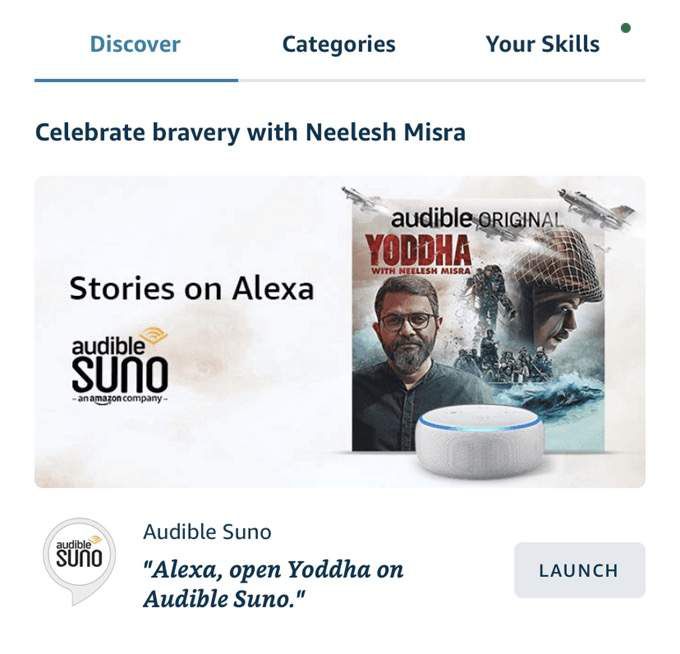
Jakmile najdete dovednost, kterou chcete použít, stiskněte tlačítka Spustit. Můžete také klepnout na dovednost pro její vyhrazenou stránku podrobností a přečíst si více o různých způsobech použití dovednosti. Na této stránce klikněte na možnost Povolit použití.
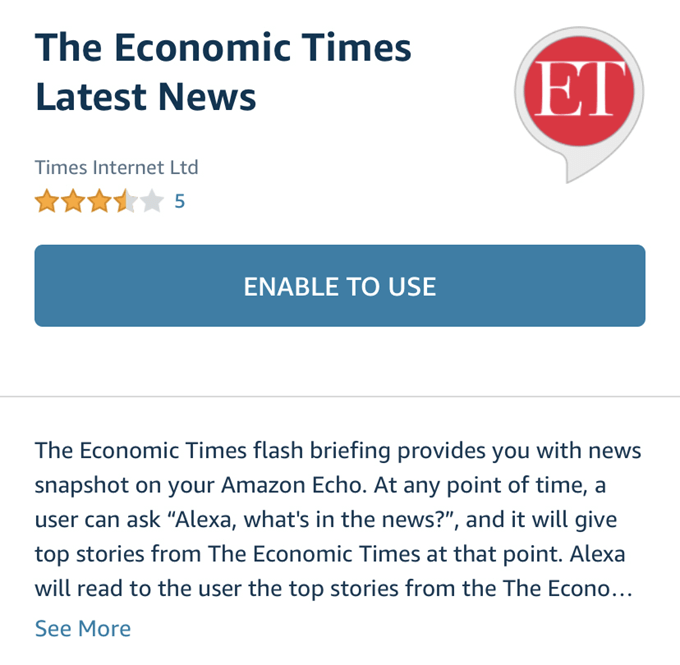
Můžete také jen říci „Alexa, otevřete [jméno dovednosti]“. Pokud se chcete dozvědět více o dovednosti, můžete říci „[jméno dovednosti] nápověda“.
Můžete propojit výchozí dovednosti Amazonky, jako je „Pay With Alexa“ nebo „Amazon Prime Music“. Uvědomte si, že některé dovednosti mohou vyžadovat předplatné a přihlášení u poskytovatele dovedností. Například Spotify.
Jakmile se budete cítit dobře s jednorázovými dovednostmi Alexa, podívejte se do vytváření výkonnější rutiny Alexa. Alexa Routines vám umožňuje ovládat více zařízení jediným příkazem.
Pracujte na svých schopnostech Alexa
Alexa rozumí konverzační angličtině (a také jiným jazykům). Inteligentní reproduktor dokáže mnohem více než přehrávat streamovanou hudbu. Vyberte správné příkazy a můžete automatizovat některé své každodenní úkoly.
Pokud máte reproduktor Echo, procvičte si tyto Amazon Echo Skills a zjistěte, zda vám pomohou ušetřit pár minut.
Jaká je dovednost Alexa, bez níž se neobejdete? Řekněte nám to v komentářích.